
Teknolojilerin hızlı gelişimi sayesinde her şey biraz daha basit hale geldi. Örneğin, bilgisayarlar ve akıllı telefonlar, büyük hacimleri saklamak için çok daha uygun olan kağıt fotoğraf albümlerini değiştirmeye geldi ve gerekirse bir cihazdan diğerine aktarın.
Fotoğrafları iPhone'da bir bilgisayardan aktarın
Aşağıda, fotoğrafları bilgisayardan Apple Gadget'a indirmenize izin veren çeşitli yollara bakacağız. Her biri durumunda uygun olacak.Yöntem 1: Dropbox
Bu durumda, herhangi bir bulut depolama kullanabilirsiniz. Uygun bir dropbox hizmeti örneğinde daha fazla işlemi düşüneceğiz.
- Bilgisayarınızdaki Dropbox klasörünü açın. Fotoğrafları içine çekin. Senkronizasyon işlemi başlayacak, süresi boşaltılan fotoğrafların sayısına ve boyutuna ve ayrıca internet bağlantınızın hızına bağlı olacaktır.
- Senkronizasyon tamamlandığında, iPhone'da Dropbox'ı çalıştırabilirsiniz - tüm fotoğraflar üzerinde görünecektir.
- Anlık görüntüleri akıllı telefonun hafızasında boşaltmak istediğiniz durumunda, görüntüyü açın, menü düğmesindeki sağ üst köşeye dokunun ve ardından "İhracat" düğmesini seçin.
- Yeni bir pencerede, "Kaydet" i seçin. Bu tür eylemlerin her görüntüyle gerçekleştirmesi gerekecektir.
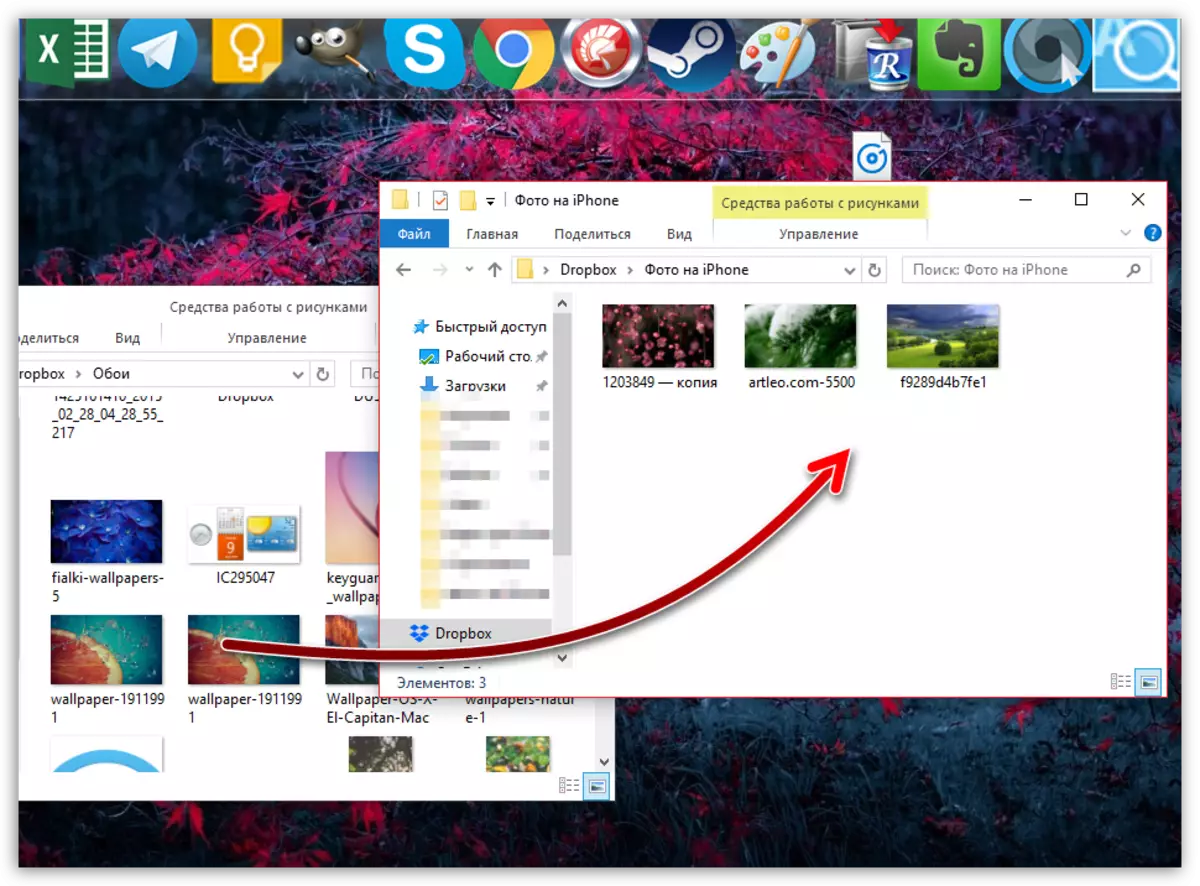
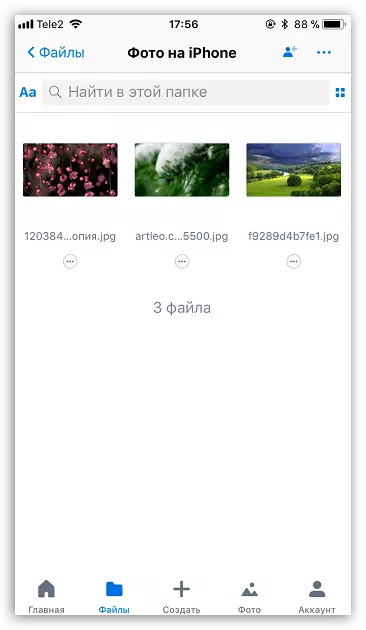
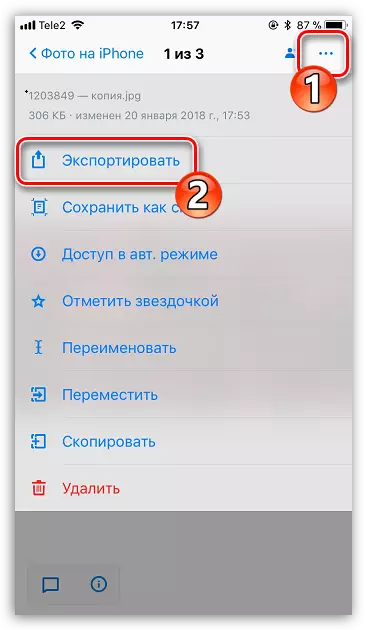
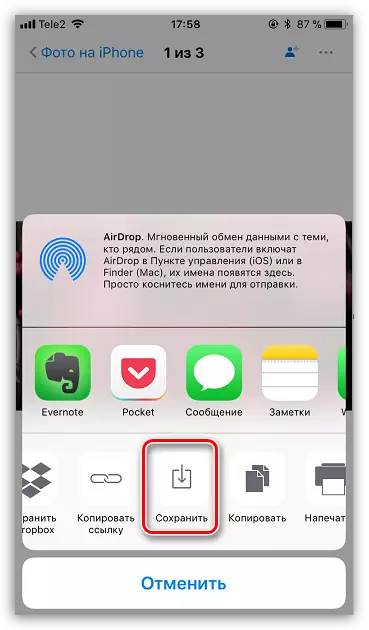
Yöntem 2: Belgeler 6
Hem bilgisayar hem de akıllı telefon bir kablosuz ağa bağlıysa, Wi-Fi-Senkronizasyon ve Belgeler 6 uygulamalarını kullanarak bir bilgisayardan fotoğraf gönderebilirsiniz.
Belgeleri READCKDY'DEN İNDİR
- İPhone'daki belgeleri başlatın. Başlamak için, dosyaların aktarılmasını WiFi tarafından etkinleştirmeniz gerekir. Bunu yapmak için, dişli simgesindeki sol üst köşeye dokunun ve "Wi-Fi Drive" seçeneğini seçin.
- "Etkinleştir" parametresinin yakınında, geçiş düğmesini aktif konuma çevirin. URL, bilgisayarda yüklü olan herhangi bir tarayıcıda geçmeniz gereken bir miktar aşağıda gösterilecektir.
- Bilgisayarın uygun olacağı telefonda bir pencere görünecektir.
- Bilgisayar ekranında belgelerde bulunan tüm dosyalarla bir pencere görüntülenecektir. Fotoğraf yüklemek için, pencerenin alt kısmında, "Dosya Seç" düğmesine tıklayın.
- Windows Gezgini ekranda göründüğünde, telefona atmayı planladığınız anlık görüntüyü seçin.
- Görüntü yüklemeyi başlatmak için, Dosyayı Yükle düğmesine tıklayın.
- Bir dakika sonra, görüntü iPhone'daki belgelerde görünecektir.

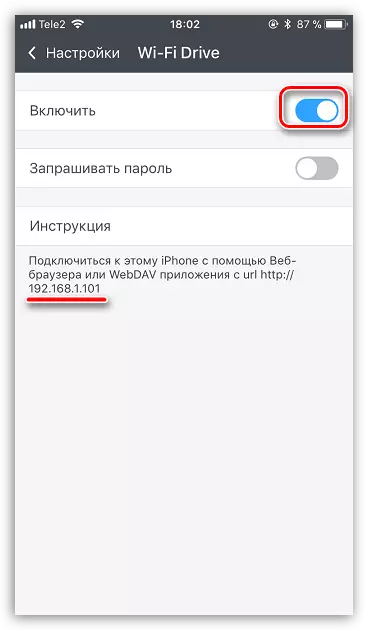

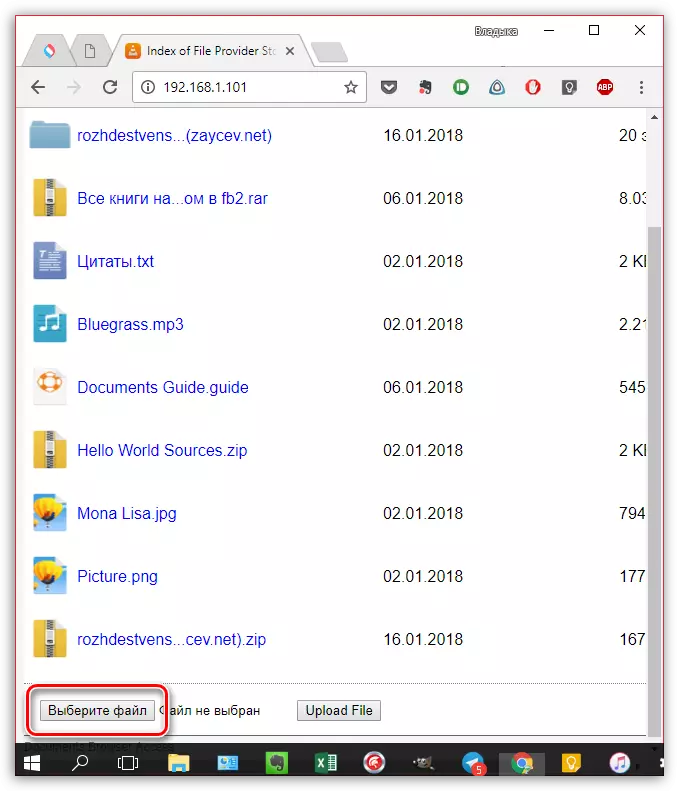
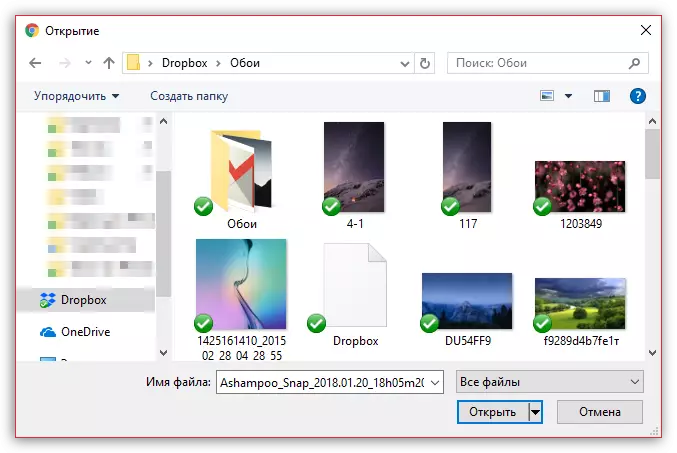


Yöntem 3: iTunes
Tabii ki, iPhone'daki bilgisayardan gelen fotoğraf aktarılabilir ve iTunes evrensel aracını kullanarak. Daha önce, sitemizde, fotoğrafların bir mobil cihaza aktarılması sorusu zaten bu programla kaplıydı, bu yüzden üzerinde durmayacağız.
Devamını oku: Bir bilgisayardan iTunes aracılığıyla bir bilgisayardan iPhone'a fotoğraf aktarımı

Yöntem 4: Itools
Ne yazık ki, Aytyun'lar kolaylık ve sadelik için hiç ünsüz değildi, bu yüzden yüksek kaliteli analoglar ortaya çıktı. Belki de en iyi çözümlerden biri ihutedir.
- Akıllı telefonunuzu bilgisayara bağlayın ve bkz. Program penceresinin sol bölümünde, "Fotoğraf" sekmesine gidin. Pencerenin en üstünde, "İçe Aktar" öğesine tıklayın.
- Windows Gezgini açıldığında, cihaza gönderilmesi planlanan bir veya hemen birden fazla fotoğraf seçin.
- Görüntü aktarımını onaylayın.
- Fotoğrafları iPhone Film'e aktarmak için iTools yapmak için, fototrans bileşeni bilgisayara yüklenmelidir. Kayıpsanız, program bunu yüklemesini önerecektir.
- Görüntülerin transferinin ardından. Tamamlandığı anda, tüm dosyalar iPhone'daki standart fotoğraf uygulamasında görünecektir.
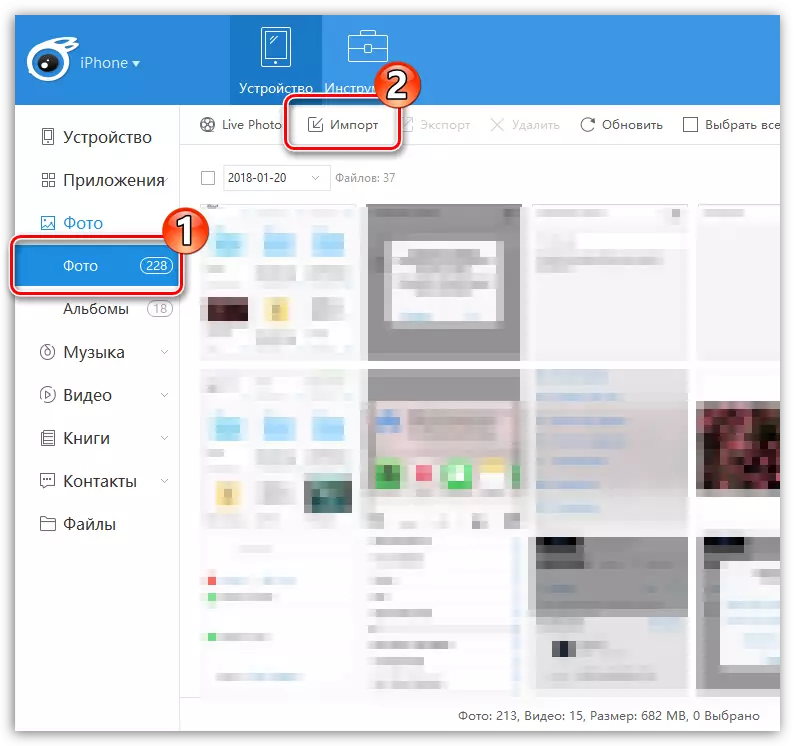
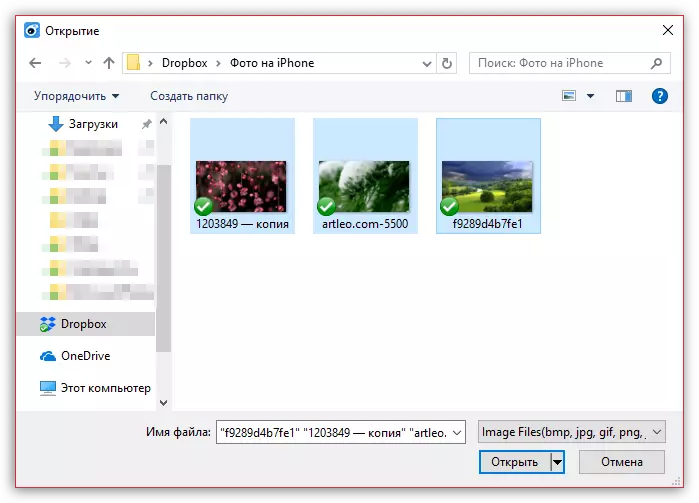
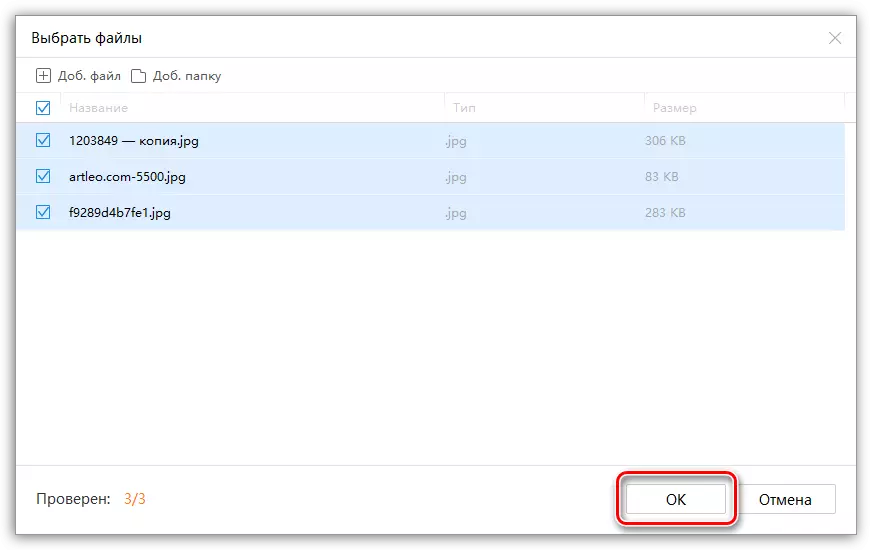
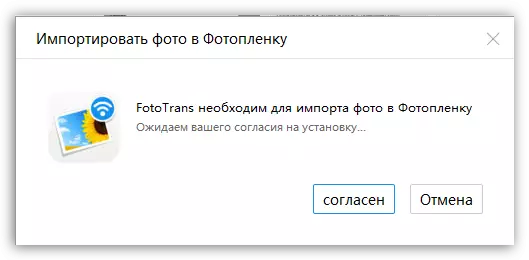
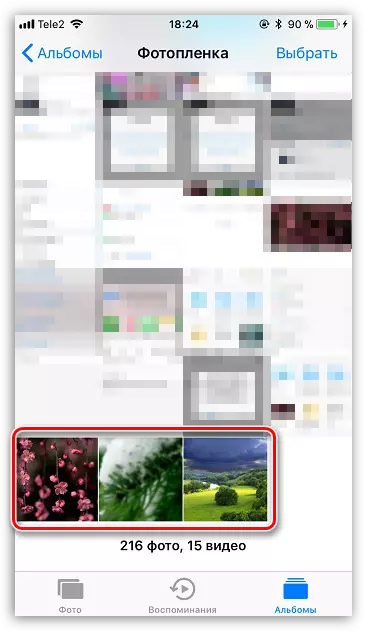
Yöntem 5: VKontakte
VKontakte gibi, böyle popüler bir sosyal hizmet, fotoğrafları bir bilgisayardan bir iOS cihazına aktarmak için bir araç olarak kullanılabilir.
İndir vkontakte
- Bilgisayardan VK servis sitesine gidin. Pencerenin sol kısmına "Fotoğraflar" bölümüne gidin. Sağ üst köşede, "Albüm Oluştur" düğmesine tıklayın.
- Albümün adını girin. İsteğe bağlı olarak, gizlilik ayarlarını örneğin, görüntüler yalnızca sizin için kullanılabilir. "Albüm Oluştur" düğmesine tıklayın.
- Sağ üst köşeye "Fotoğraf Ekle" seçeneğini seçin ve ardından gerekli resimleri indirin.
- Görüntüler boşaltıldığında, VKontakte'yi iPhone'a çalıştırabilirsiniz. "Fotoğraflar" bölümüne geçtikten sonra, ekranda daha önce oluşturulan bir özel albümü göreceksiniz.
- Görüntüyü cihaza kaydetmek için, tam olarak açın, sağ üst köşedeki Menü düğmesini seçin ve ardından "Filme kaydet" öğesini seçin.
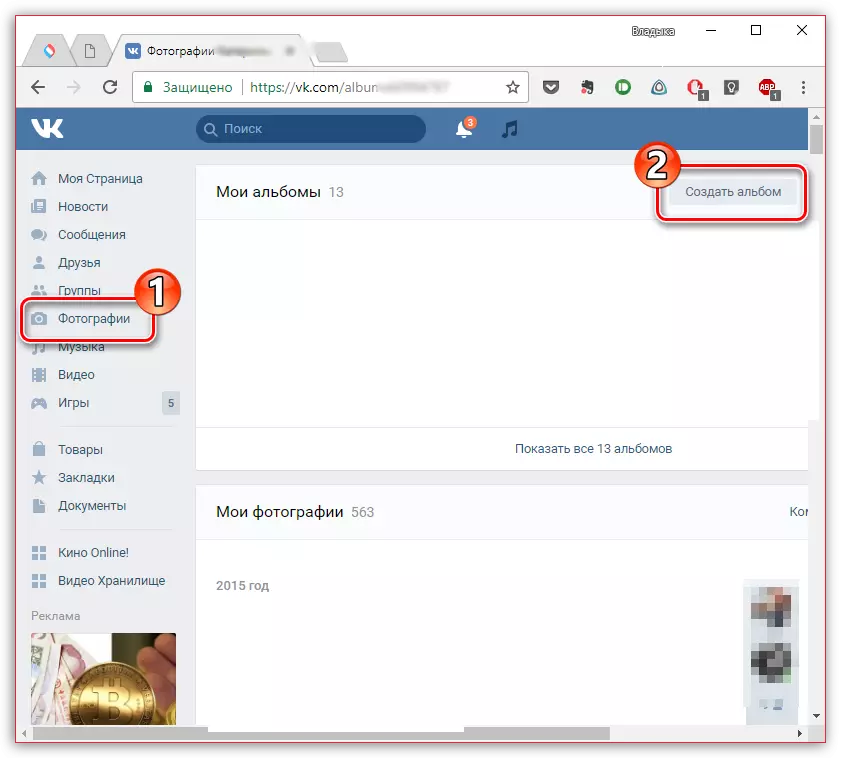
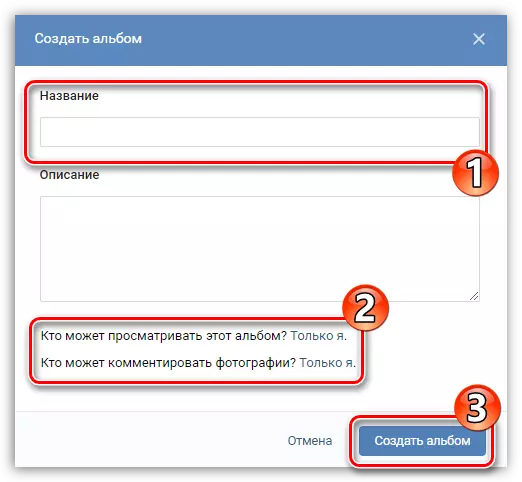

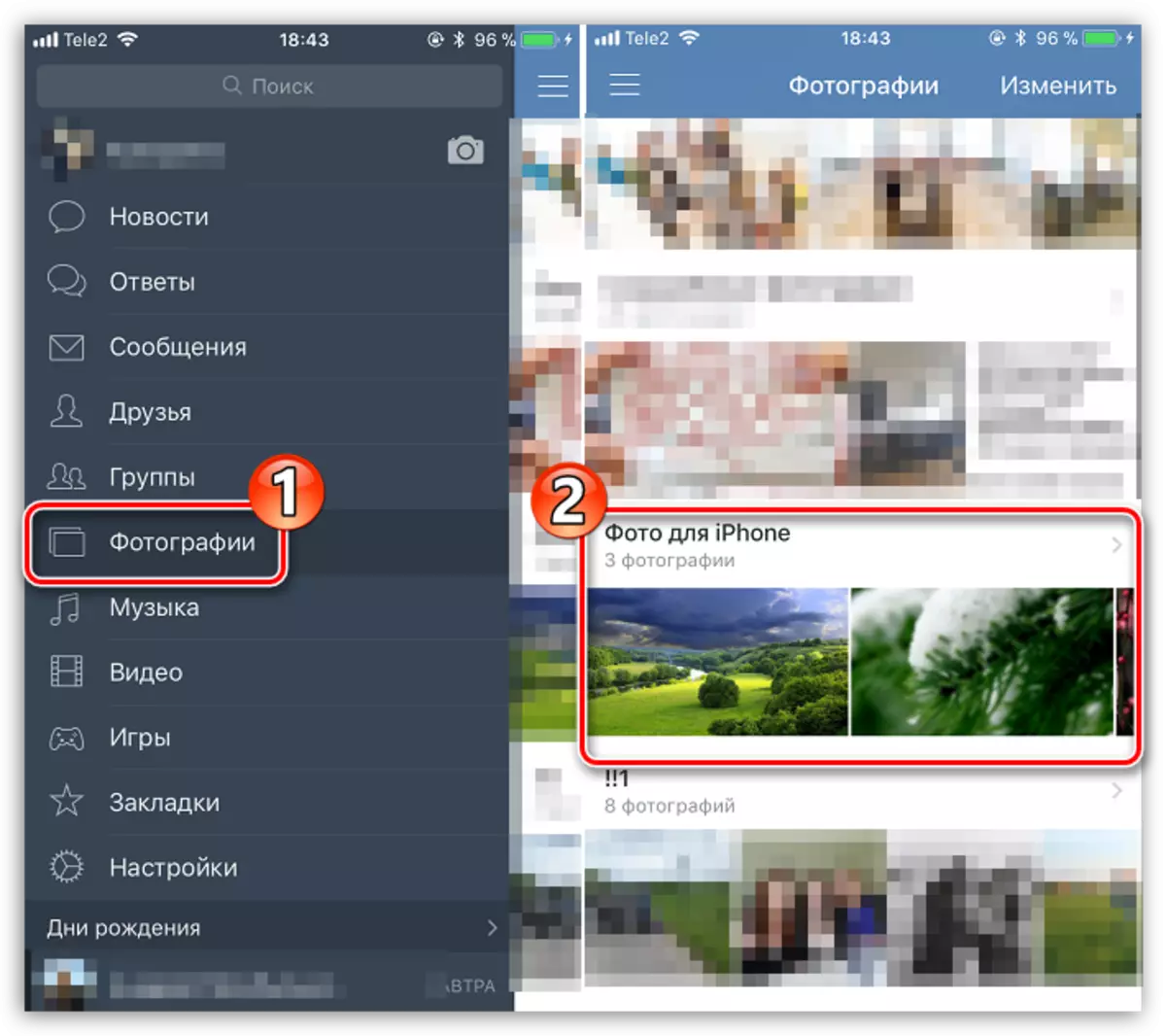
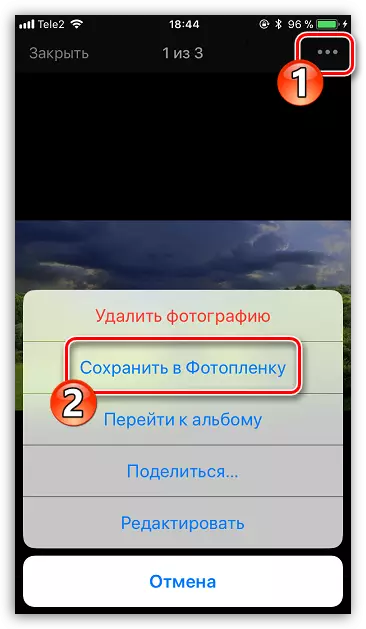
Üçüncü taraf araçları sayesinde, bir iPhone'taki görüntüleri bir bilgisayardan ithal etmek için birçok seçenek olmuştur. Herhangi bir ilginç ve rahat yol makaleye girmediyse, yorumlarda paylaşın.
